如何设置PPT幻灯片文本字体中心为空的轮廓效果
来源:网络收集 点击: 时间:2024-03-04【导读】:
我们平时在编辑一些PPT文档时,有时可能需要将里面的内容字体设置成中心为空的轮廓效果呈现。那么,我们该如何设置呢?本期小编就通过WPS Office工具软件来演示一下如何设置成中心为空的轮廓字体效果的操作步骤。工具/原料more演示软件:WPS Office 2019方法/步骤1/7分步阅读 2/7
2/7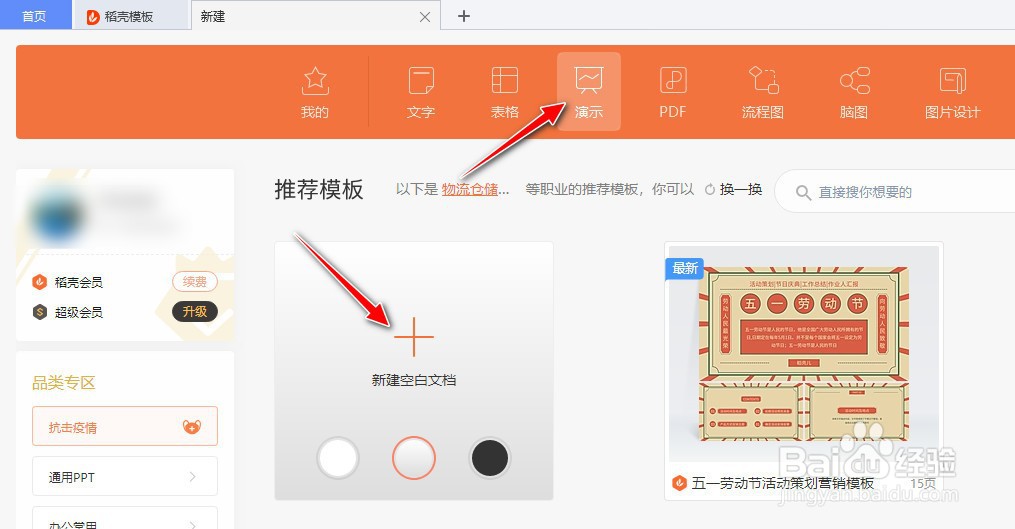 3/7
3/7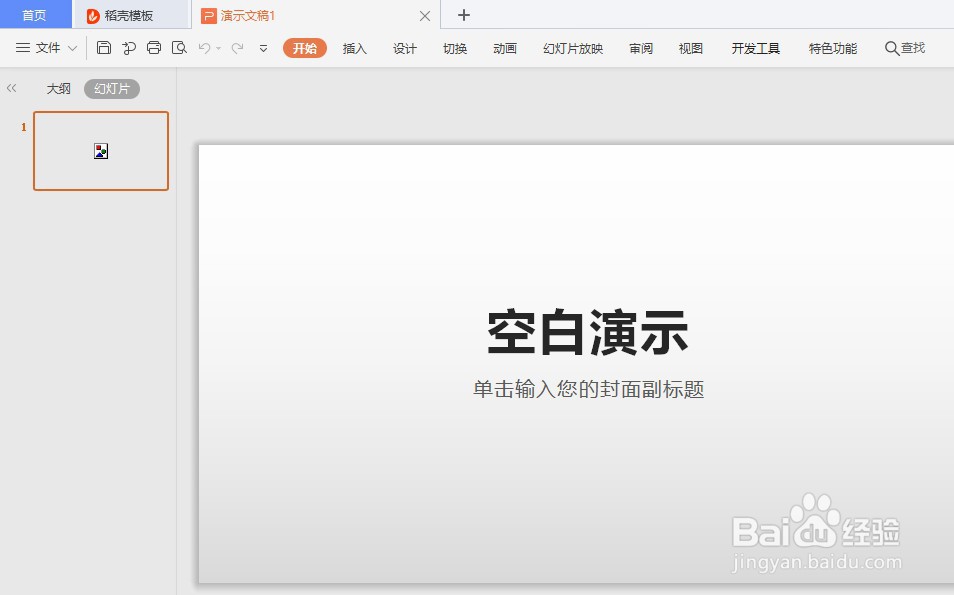 4/7
4/7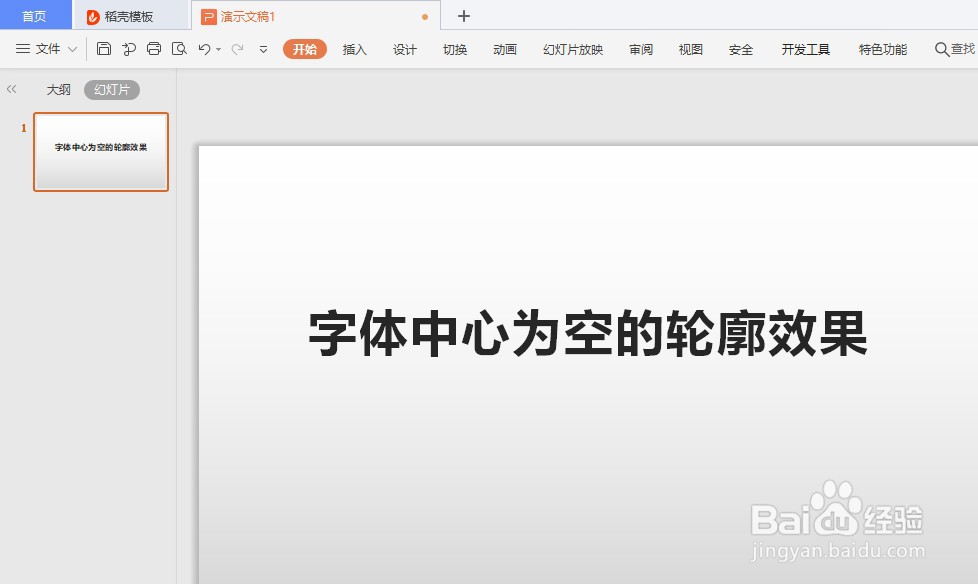 5/7
5/7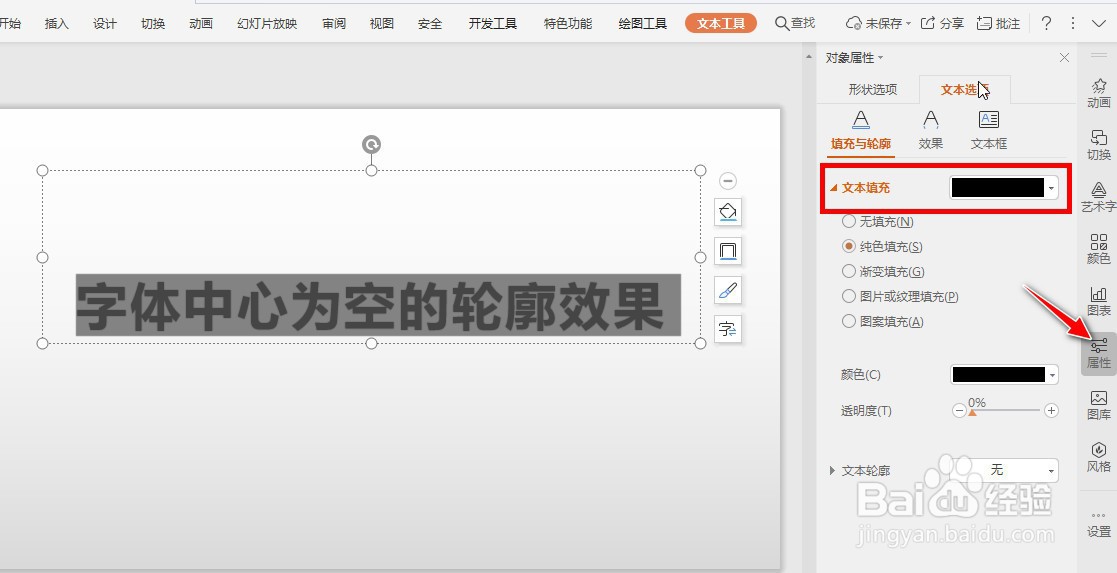 6/7
6/7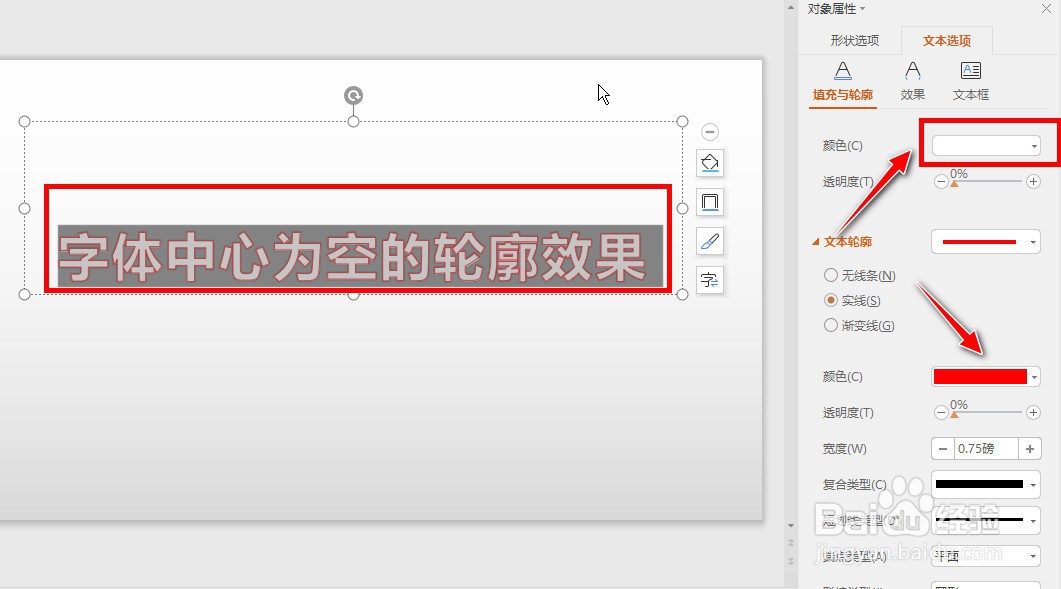 7/7
7/7 总结1/7
总结1/7
打开WPS Office 2019工具软件。
 2/7
2/7选择演示-新建空白文档菜单。
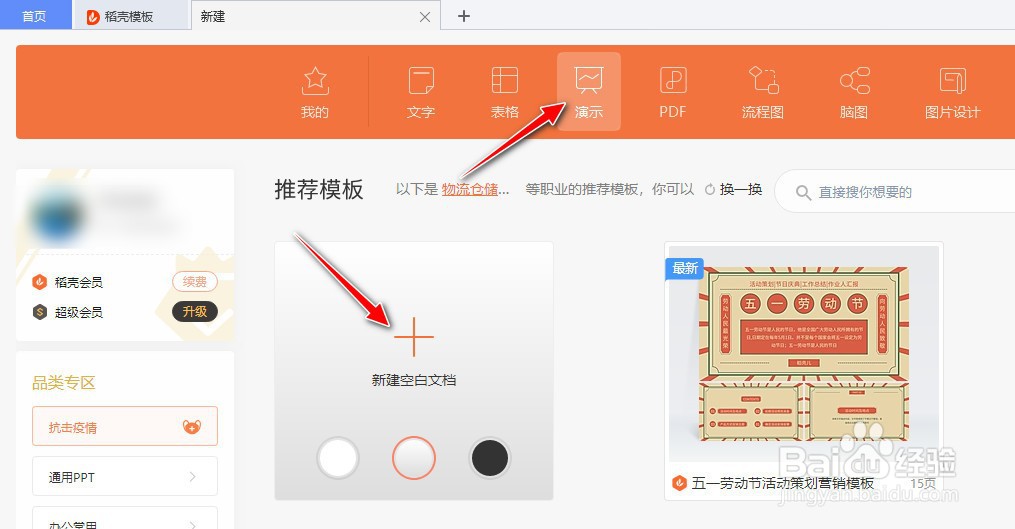 3/7
3/7自动新建一个演示文稿。
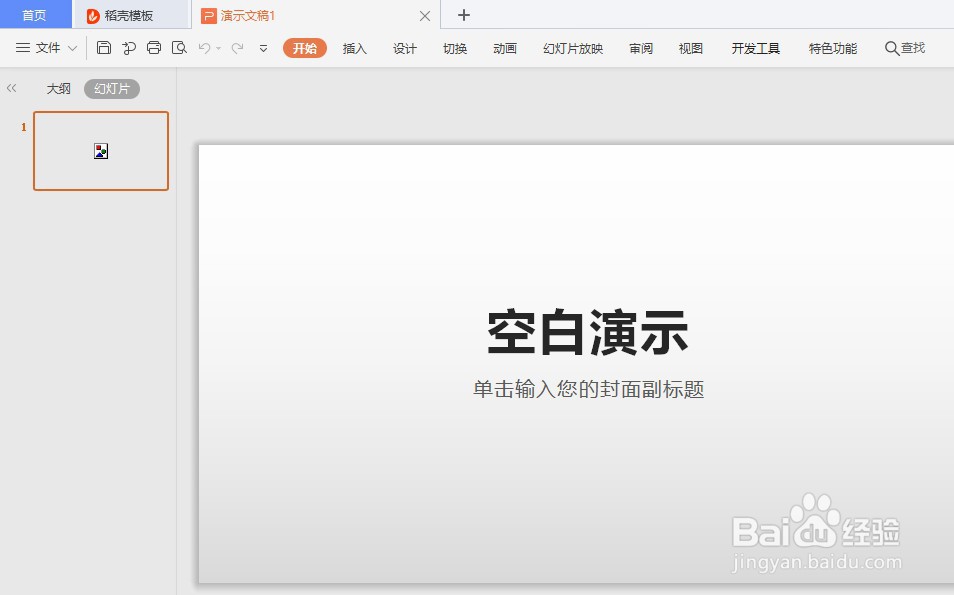 4/7
4/7在幻灯片中添加一个文本内容。
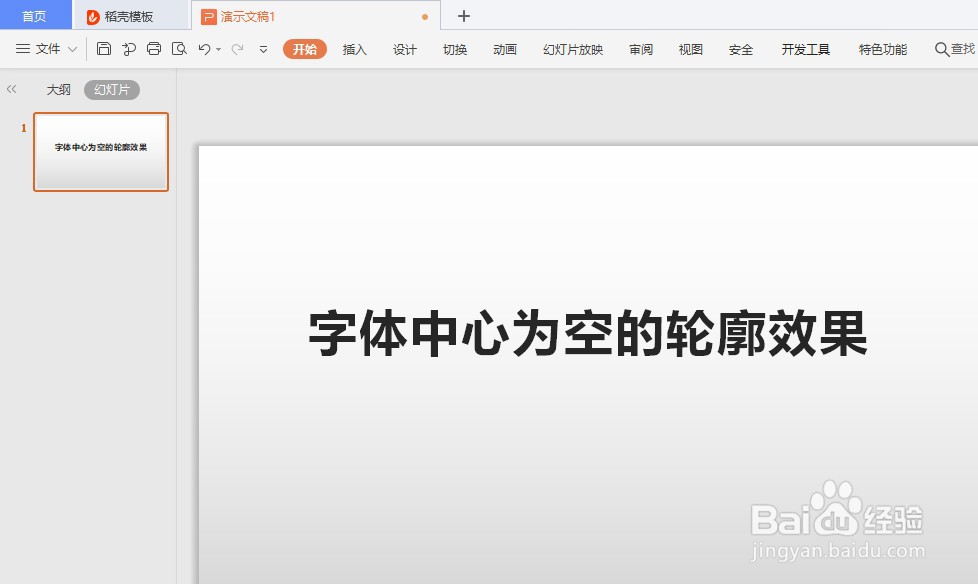 5/7
5/7选择属性-文本选项-填充与轮廓-文本填充菜单,当前字体颜色为黑色填充。
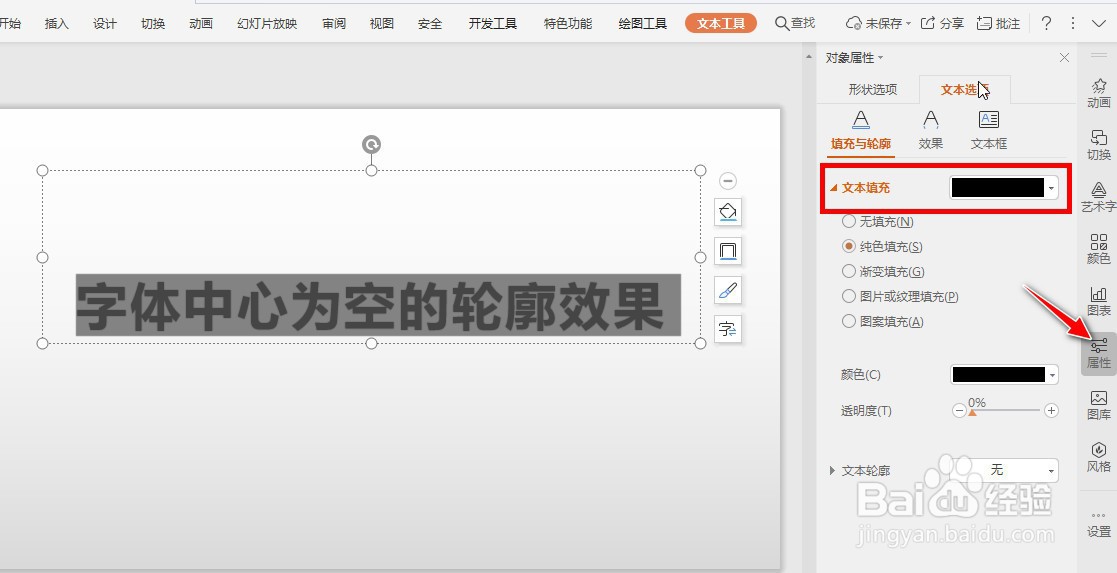 6/7
6/7将字体的填充颜色改为白色,文本轮廓设置为红色。
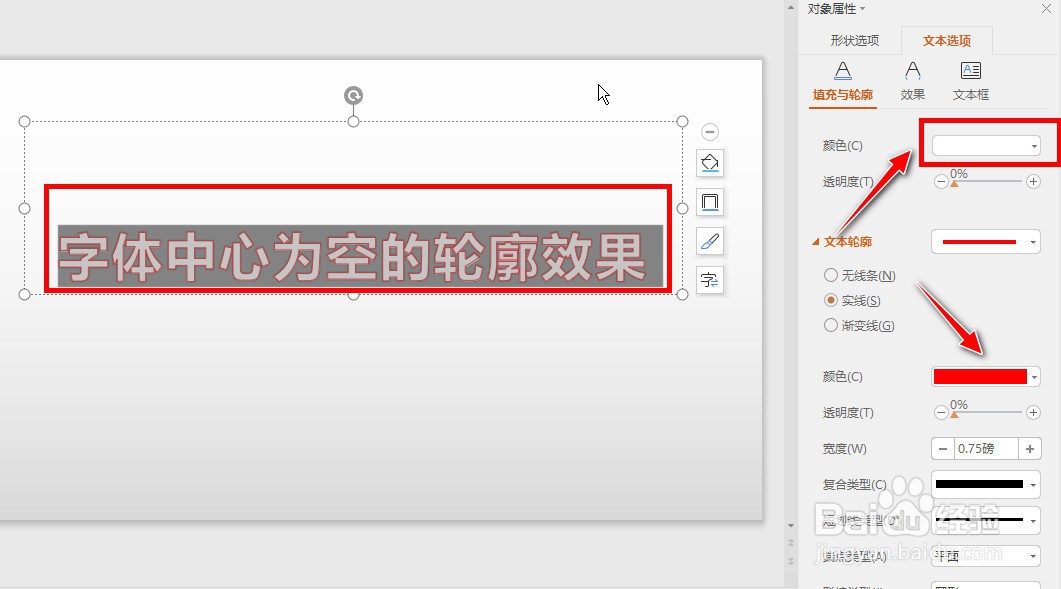 7/7
7/7播放PPT幻灯片,查看文本字体中心为空的轮廓效果。
 总结1/7
总结1/7打开WPS Office 2019工具软件。
2/7选择演示-新建空白文档菜单。
3/7自动新建一个演示文稿。
4/7在幻灯片中添加一个文本内容。
5/7选择属性-文本选项-填充与轮廓-文本填充菜单,当前字体颜色为黑色填充。
6/7将字体的填充颜色改为白色,文本轮廓设置为红色。
7/7播放PPT幻灯片,查看文本字体中心为空的轮廓效果。
PPT幻灯片中心为空的轮廓PPTWPS字体版权声明:
1、本文系转载,版权归原作者所有,旨在传递信息,不代表看本站的观点和立场。
2、本站仅提供信息发布平台,不承担相关法律责任。
3、若侵犯您的版权或隐私,请联系本站管理员删除。
4、文章链接:http://www.1haoku.cn/art_238453.html
上一篇:贫困申请书怎么写
下一篇:小鳄鱼知难而进第四关“双管齐下”怎么过
 订阅
订阅